当我们在使用win10系统电脑的时候,如果想要在电脑中安装中文繁体与其他语言的话,应如何操作呢?接下来就由小编来告诉大家。
具体如下:
-
1. 第一步,打开电脑后,点击左下角的开始图标。
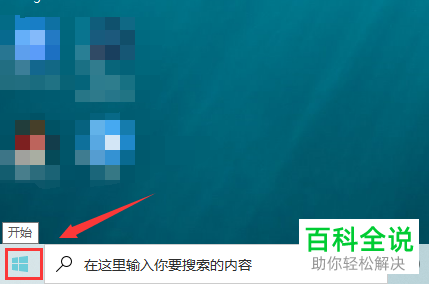
-
2. 第二步,在弹出的开始菜单中,点击齿轮形的设置图标。

-
3. 第三步,进入Windows设置界面后,点击下方的时间和语言。
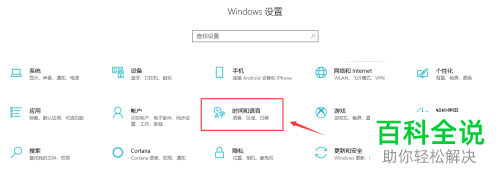
-
4. 第四步,进入时间和语言页面后,点击左侧的语言选项。
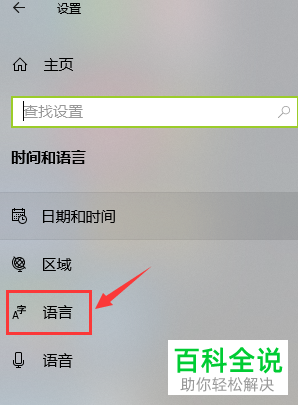
-
5. 第五步,在右侧的语言设置界面下,可以看到windows显示语言和首选语言,如果想要安装其他语言的话,需要点击添加首选的语言按钮。

-
6. 第六步,选择自己想要安装的语言,然后点击下方的下一步按钮。
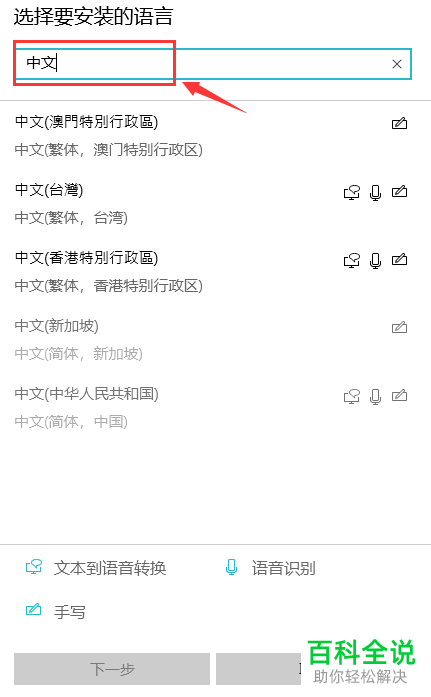
-
7. 第七步,进入安装界面后,点击下方的安装按钮即可。
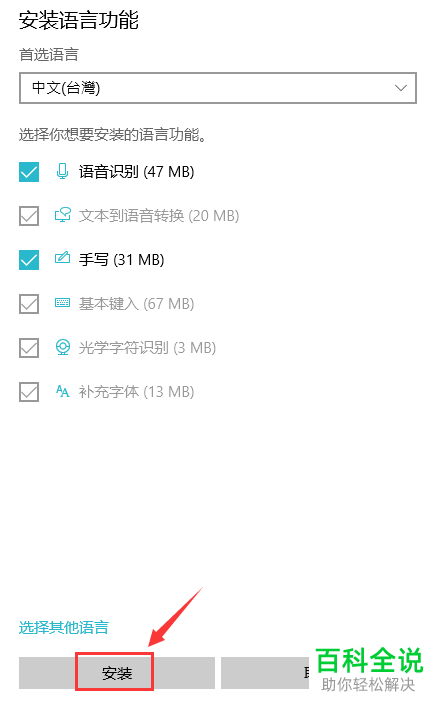
-
以上就是小编为大家带来的win10系统电脑中安装中文繁体与其他语言的方法。
